Privzete nastavitve Ubuntu Dock
Do nastavitev priklopne postaje Ubuntu lahko dostopate prek ikone »Nastavitve« v zaganjalniku aplikacij. Na zavihku »Videz« boste videli nekaj nastavitev za prilagajanje doka. Poleg tega uporabnikom privzeto niso na voljo nobene druge možnosti prilagajanja.
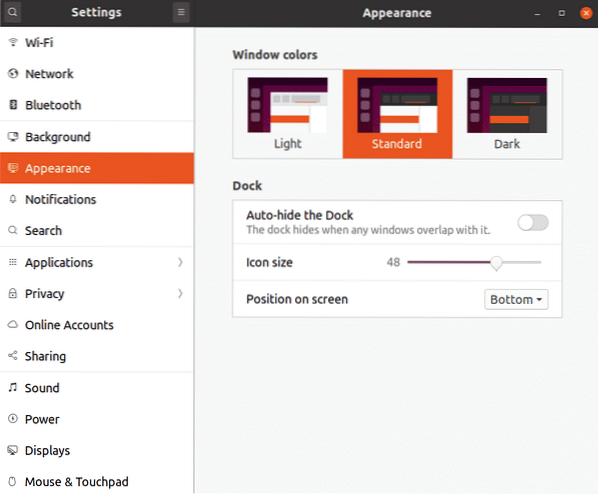
Urednik DConf
Urejevalnik Dconf je centraliziran pripomoček za konfiguracijo, ki shrani nastavitve lupine in aplikacije v parih ključ / vrednost. Skoraj vse privzete in neodvisne aplikacije GNOME3 uporabljajo DConf za shranjevanje možnosti. Dconf Editor je grafično orodje za upravljanje teh nastavitev, ki je običajno skrito uporabnikom. Razvijalci odsvetujejo neposredno spreminjanje nastavitev iz urejevalnika DConf, saj lahko napačna konfiguracija pokvari vaš sistem. Če pazite in pred spreminjanjem nastavitev naredite varnostno kopijo, lahko z Dconf Editor prilagodite napredne nastavitve.
Če želite namestiti DConf Editor v Ubuntu, zaženite spodnji ukaz:
$ sudo apt namestite dconf-editorČe želite narediti varnostno kopijo vseh možnosti, ki so na voljo v celotnem sistemu, in njihovega trenutnega stanja, zaženite spodnji ukaz:
$ dconf dump /> varnostna kopija.txtČe želite naložiti zgornjo varnostno kopijo, zaženite spodnji ukaz:
$ dconf load / < backup.txtČe želite ponastaviti vse sistemske nastavitve, zaženite spodnji ukaz:
$ dconf reset -f /Pot za Ubuntu dock v urejevalniku Dconf je:
/ org / gnome / shell / extensions / dash-to-dock /Če želite narediti varnostno kopijo Ubuntu Dock (ali katere koli druge posebne aplikacije), zaženite spodnji ukaz, tako da navedete celotno pot:
$ dconf dump / org / gnome / shell / extensions / dash-to-dock /> backup.txtČe želite naložiti zgornjo varnostno kopijo, zaženite spodnji ukaz:
$ dconf load / org / gnome / shell / extensions / dash-to-dock / < backup.txtČe želite ponastaviti nastavitve priklopne postaje Ubuntu, zaženite spodnji ukaz:
$ dconf reset -f / org / gnome / shell / extensions / dash-to-dock /Zdaj, ko veste, kako narediti varnostno kopijo, ponastaviti in obnoviti nastavitve DConf, lahko poskusite spremeniti napredne nastavitve priklopne postaje Ubuntu. V zaganjalniku aplikacij odprite aplikacijo »DConf Editor«. Za dostop do nastavitev priklopne postaje poiščite »dash-to-dock«. Za dostop do nastavitev lahko tudi ročno odprete pot »org> gnome> shell> extensions> dash-to-dock«. Vse nastavitve, ki se pojavijo pod vnosom »pomakni do postaje«, so samoumevne in po potrebi je na voljo opis. Te nastavitve so večinoma sestavljene iz stikal, potrditvenih polj in izbirnih gumbov. Samo spremenite jih glede na vaše potrebe. Vsako nastavitev lahko iz samega grafičnega uporabniškega vmesnika ponastavite na privzeto vrednost.
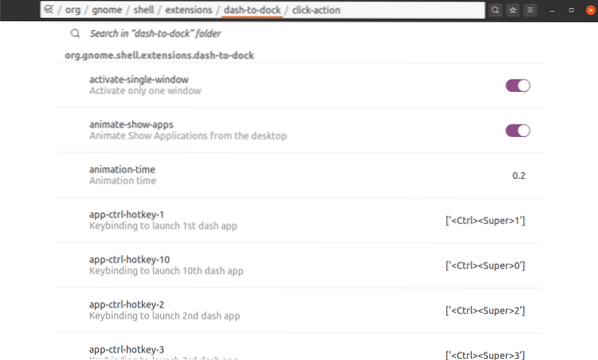
Nastavitve razširitve lupine GNOME, ki jih je treba priključiti
Uporabo urejevalnika DConf Editor lahko v celoti preskočite in namestite razširitev za pomikanje do konca, da spremenite nastavitve dobuja Ubuntu. Kakršne koli spremembe v pomišljaju do dock bodo veljale tudi za priklopno postajo Ubuntu, tudi če dash-to-dock kasneje odstranite.
Če želite v Ubuntu namestiti nadzorno ploščo, zaženite spodnji ukaz, da namestite potrebno odvisnost:
$ sudo apt namestite chrome-gnome-shellPo namestitvi zgoraj navedenega paketa lahko namestite razširitev lupine GNOME, ki se nahaja v pristanišču tukaj. Povezavo boste morali odpreti v katerem koli brskalniku, ki temelji na Chromu ali Chromiumu, da namestite razširitev. Ko namestite razširitev, z desno miškino tipko kliknite ikono mreže aplikacij na vidni plošči s pomičnim zaslonom, da odprete nastavitve.
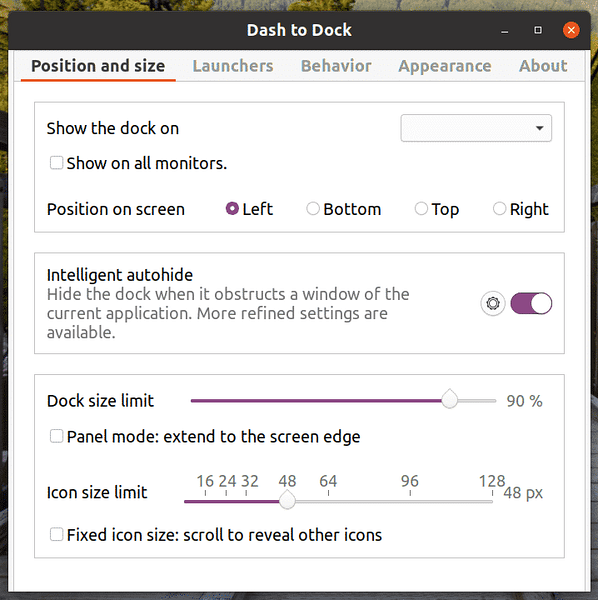
V pripomočku za konfiguracijo grafičnega uporabniškega vmesnika lahko spremenite nastavitve glede na vaše potrebe.
Če želite ponastaviti Ubuntu Dock na privzete nastavitve, morate najprej odstraniti razširitev pomišljaja do dock in nato uporabiti zgoraj pojasnjeni ukaz Dconf reset. Za dokončanje je tukaj ukaz, ki ga morate zagnati, da ponastavite Ubuntu Dock na privzete nastavitve po odstranitvi pomišljaja do razširitve iz zgoraj navedene povezave za prenos:
$ dconf reset -f / org / gnome / shell / extensions / dash-to-dock /Če vidite Ubuntu Dock in dash-to-dock po zgornjih korakih, se odjavite in znova prijavite, da odpravite težavo. To težavo lahko odpravite tudi tako, da znova naložite lupino GNOME s pritiskom na
Zaključek
Nastavitve Ubuntu Dock so namerno minimalne, da olajšajo stvari. Če pa se vam zdi, da jim primanjkuje ali če želite prilagoditi in tematizirati priklopno postajo, lahko z nastavitvami, ki so opisane zgoraj, prilagodite nastavitve. V primeru kakršne koli okvare lahko z ukazom za ponastavitev obnovite priklopno postajo Ubuntu na prvotne nastavitve.
 Phenquestions
Phenquestions


